Cómo arreglar el almacenamiento de iPhone no cargando [resuelto]
![Cómo arreglar el almacenamiento de iPhone no cargando [resuelto]](https://ilinuxgeek.com/storage/img/images/how-to-fix-iphone-storage-not-loading-[solved]_6.png)
- 1433
- 268
- Jaime Delgadillo
El almacenamiento de iPhone es un lugar donde cualquier usuario de iPhone puede ir para eliminar cualquiera de las aplicaciones instaladas de sus iPhones o para verificar la información sobre cuánto espacio queda en sus iPhones.
Últimamente, hemos estado recibiendo informes de varios usuarios de iPhone que cuando intentaron abrir el almacenamiento de iPhone en sus iPhones, simplemente siguió calculando los datos en el iPhone y nunca cargaron el almacenamiento del iPhone con éxito. Sin embargo, esto se ha observado que la mayoría de este tipo de problemas pueden ser causados por errores de software internos en un iPhone, un problema con la aplicación Configuración, etc.
Si también enfrenta este tipo de problema similar, entonces no necesita preocuparse tanto. Te tenemos las mejores soluciones posibles en el artículo a continuación.
Tabla de contenido
- Soluciones preliminares:
- Fix 1 - Force Reinicie su iPhone
- FIJAR 2 - Restablecer todas las configuraciones
Soluciones preliminares:
- Reinicie primero su iPhone para eliminar cualquier posibilidad de problemas técnicos menores en el iPhone que pueda estar causando este problema.
- A veces, puede haber un gran datos ya presentes en su iPhone que está utilizando la mayor parte del espacio de almacenamiento en su iPhone. Esto naturalmente podría tomar un tiempo para cargar la página. Así que espere unos 3-4 minutos y si aún no se cargue, el problema podría deberse a alguna otra razón.
- Intente conectar su iPhone a una PC usando un cable de rayo de Apple. Muchos usuarios de iPhone han afirmado que pudieron resolver este problema después de conectar sus iPhones a una PC.
Fix 1 - Force Reinicie su iPhone
Si este problema no ha desaparecido a pesar de reiniciar su iPhone, probablemente deba forzar reiniciar su iPhone usando los pasos a continuación.
Paso 1: para reiniciar su iPhone, debe presionar el sube el volumen Botón una vez y luego suelte.
Paso 2: Después de hacerlo, presione el bajar volumen Botón e inmediatamente suelte.

Paso 3: ahora deberías presionar el lado botón de su iPhone hasta que pueda ver el Manzana Registro de logotipo en la pantalla.
Paso 4: Una vez que se inicia el iPhone, intente verificar si el problema está solucionado.
FIJAR 2 - Restablecer todas las configuraciones
Estos son los pasos sobre cómo restablecer todas las configuraciones de su iPhone.
Paso 1: tienes que iniciar el Ajustes Página de aplicaciones en el iPhone.
Paso 2: entonces necesitas tocar el General Opción como se muestra a continuación.
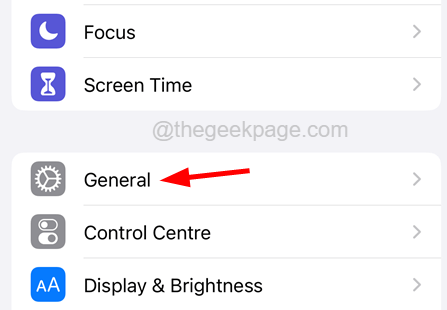
Paso 3: Desplácese hacia abajo en el General página a la parte inferior y toque el Transferir o restablecer iPhone opción.
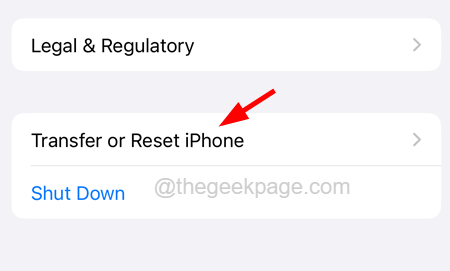
Paso 4: Después de eso, debe seleccionar el Reiniciar Opción en la parte inferior como se muestra a continuación.
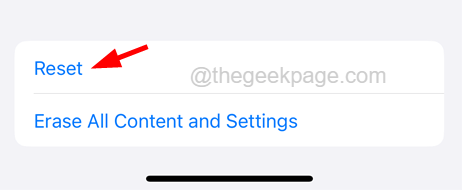
Paso 5: ahora elige Restablecer todos los ajustes de la lista aparecida.
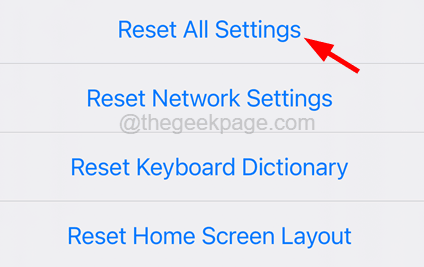
Paso 6: luego puede confirmarlo aprovechando Resetear todo Ajustes.
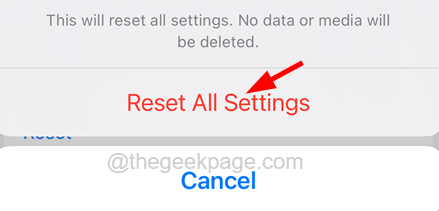
Paso 7: Cuando haya terminado de restablecer todas las configuraciones en su iPhone, verifique si esto resolvió el problema.
- « DesktopWindowxamlSource que aparece en la barra de tareas de Windows 11/10
- Cómo solucionar las notificaciones no desaparecerá automáticamente en iPhone »

